Ако сте искали да използвате вашите Joy-Cons, за да играете игри в Steam, имате късмет! Пет дълги години след пускането на Nintendo Switch, Steam най-накрая разкри, че вече е съвместим с Nintendo Switch Joy-Cons.
Така че, ако имате Steam игра с мултиплейър, изписан навсякъде, или просто обичате да ги използвате, следвайте този урок, за да разберете как да свържете вашите Joy-Cons към Steam.
как да споделя моето местоположение на iphoneMAKEUSEOF ВИДЕО НА ДЕНЯ
Steam най-накрая има поддръжка на Joy-Con
Феновете на Nintendo чакаха дълго да използват своите любими Joy-Cons, за да играят игри в Steam. Можем само да си представим, че забавянето се дължи на сложния характер на Joy-Con. Nintendo Switch Joy-Cons са най-известни с това, че се разделят от едно устройство на два отделни контролера, така че можете лесно да дадете единия на приятел и да играете игри за мултиплейър.

Steam вече поддържа пълната функционалност на Joy-Cons. По този начин те могат да работят точно както Nintendo възнамерява да играе на всички ваши любими Steam игри. Това обаче все още е ново, тъй като Steam обяви поддръжката на Nintendo Switch Joy-Con контролер на 4 август. Така че към момента поддръжката на Joy-Con все още е в бета версия.
Как да свържете вашите Joy-Cons към Steam
Тъй като поддръжката на Joy-Con все още е в бета версия, първо трябва да се включите, за да получавате бета актуализации от Steam. Това не е опция, активирана по подразбиране, така че ще трябва да промените настройката в Steam. Ето какво трябва да направите, за да получите бета актуализации на вашия Steam клиент.
- Отворете Steam и натиснете Пара меню в горния ляв ъгъл.
- Натиснете Настройки .
- Ще се появи изскачащ прозорец с информация за вашия акаунт. Под информацията за вашия акаунт ще намерите опция с етикет Бета участие .
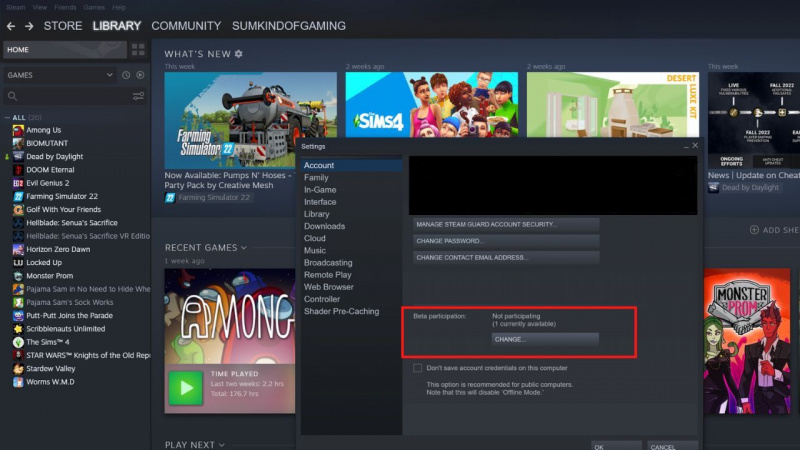
- Натиснете промяна и изберете Steam бета актуализация .
- Натиснете Рестартирам, и Steam ще се актуализира, за да приложи новите ви настройки.
Steam предлага и режим Big Picture, за да ви помогне да навигирате в менютата, тъй като шрифтът на Steam е доста малък. Ако предпочитате този метод, разгледайте нашия ръководство за режим Голяма картина и как да го използвате .
Ще трябва също да свържете вашите Joy-Cons към вашия компютър. Можете да свържете своите Joy-Con с помощта на Windows или Mac. Единственото нещо, от което се нуждаете, е, разбира се, вашите Joy-Cons и Bluetooth възможности. Ако вашият компютър няма вътрешни Bluetooth възможности, можете също да използвате USB Bluetooth ключ.

За да сдвоите вашите Joy-Cons с вашия компютър, премахнете Joy-Cons от вашия Nintendo Switch и се уверете, че захранването е изключено. След това трябва да натиснете малкия бутон на перилата на вашия Joy-Con, за да активирате режима на сдвояване. Отворете Bluetooth настройките на вашия компютър и добавете Joy-Cons.
След като вашите Joy-Con са свързани към вашия компютър, трябва да ги свържете към Steam. За да направите това, отворете Steam и следвайте инструкциите по-долу:
как да създадете диск за възстановяване за Windows 8.1
- Натисни Пара меню в горния ляв ъгъл.
- Натиснете Настройки .
- Ще се появи изскачащ прозорец - изберете Контролери от менюто отляво на изскачащото поле.
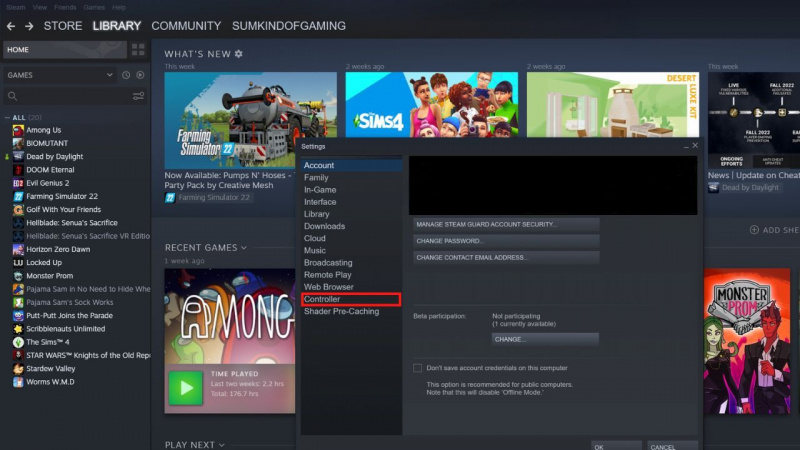
- Изберете Nintendo Switch Joy-Cons от списъка с открити контролери.
Вече сте свободни да играете всяка Steam игра с вашите Nintendo Switch Joy-Cons. Ако търсите игра за игра, която може да използва пълноценно мултиплейър възможностите на Joy-Cons, Brawlhalla или Overcooked са страхотни опции.
Steam също има няколко инструмента, които да ви помогнат да намерите перфектната игра. Така че, ако не можете да намерите заглавие, което ви харесва, това е как можете да намерите най-добрите игри, които Steam може да предложи .
Вече сте готови да използвате вашите Joy-Cons, за да играете игри в Steam
Въпреки че можете да използвате Nintendo Switch Joy-Cons на вашия компютър от доста време, фактът, че те вече са съвместими със Steam, е вълнуващ за много собственици на Switch с обширна Steam библиотека.
Има няколко допълнителни стъпки, които трябва да следвате, за да ги настроите и да работят със Steam, но това трябва да отнеме само няколко минути и определено си заслужава, ако обичате да използвате Nintendo Switch Joy-Cons.
